OBERON – Agenda firmy je komplexný a moderný účtovný systém pre malé a stredne veľké firmy. Systém obsahuje moduly: jednoduché a podvojné účtovníctvo, skladová evidencia, pokladnica, mzdy a dochádzka, hotelová recepcia, CRM a evidencia vozidiel.
Rozsah synchronizácie zabezpečený pluginom WooCommerce OBERON Connector
- Prenos zákazníkov z WooCommerce e-shopu do OBERON-u.
- Prenos objednávok z WooCommerce e-shopu do OBERON-u.
- Prenos skladových kariet a kategórií z OBERON-u do WooCommerce e-shopu (názvy produktov, varianty, predajné ceny, stavy na sklade, popisy).
- Automatický prepočet zahraničnej meny na základnú menu v OBERON-e podľa aktuálneho kurzu ECB.
- Manuálny export objednávok z WooCommerce e-shopu do formátu XML pre ich import do agendy vydaných faktúr v OBERON-e.
Nastavenie časového intervalu synchronizácie
Správa synchronizácie prebieha na strane programu OBERON Center prostredníctvom funkcie Automatické úlohy, kde je možné definovať rozsah synchronizácie a pravidelný časový interval alebo presný čas synchronizácie. OBERON Center je súčasťou programu OBERON – Agenda firmy.
Synchronizácia dát
Všetky pravidelné prenosy dát je možné spúšťať aj jednorazovo, a to manuálne v programe OBERON Center.
- Import všetkých produktov a kategórií z OBERON-u do e-shopu. Existujúce produkty a kategórie sa v e-shope aktualizujú (názvy, ceny, skladové stavy, varianty), nové produkty sa naimportujú ako koncepty, aby ich bolo možné v e-shope upraviť a nakoniec vypublikovať.
- Export všetkých zákazníkov z e-shopu do OBERON-u. Noví zákazníci sú pridaní do sekcie Obchodní partneri, existujúci sú aktualizovaní. Export neprebieha samostatne, ale je súčasťou exportu objednávok z e-shopu do OBERON-u.
- Export všetkých nových objednávok z e-shopu do OBERON-u. Úspešne prenesenej objednávke je priradený dátum a čas synchronizácie, ktorý sa zobrazuje v e-shope v zozname objednávok a v detaile objednávky. Vďaka tomu máte prehľad, ktoré objednávky sa úspešne preniesli.
Logy
V rámci rozhrania pluginu sú zobrazované logy (záznamy) synchronizácie medzi e-shopom a OBERON-om.
Postup pre nasadenie pluginu WooCommerce OBERON Connector:
1. Zakúpte si licenciu systému OBERON – Agenda firmy od spoločnosti EXALOGIC, s.r.o.
2. Zakúpte a stiahnite si plugin WooCommerce OBERON Connector z nášho e-shopu wooconn.sk.
3. Zakúpený plugin si nainštalujte do Vášho WooCommerce e-shopu (Pluginy > Pridať nový > Nahrať plugin) a po inštalácii ho aktivujte.
4. Nastavenia pluginu nájdete tu: WooCommerce > Nastavenia > záložka OBERON Connector.
5. Vyplňte všetky povinné údaje:
- Purchase code – obdržíte ho po zakúpení pluginu
- OBERON prihlasovacie meno a OBERON heslo
6. Po uložení zmien nastavte v ďalších záložkách pluginu spôsoby synchronizácie (produkty, zákazníci).

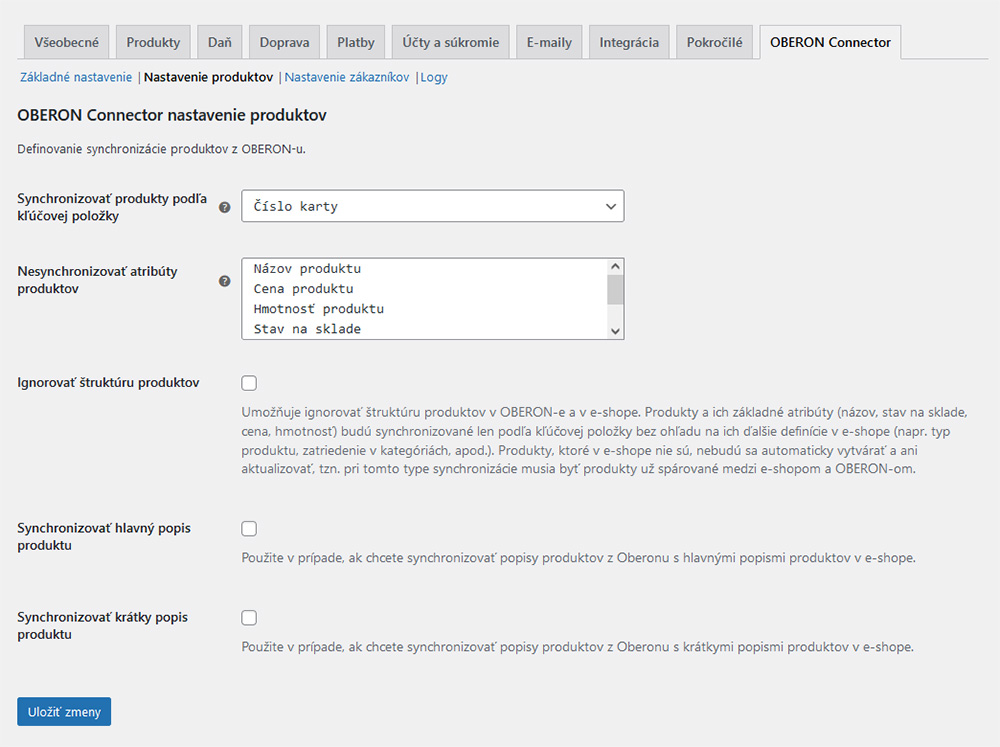
Postup definovania automatických úloh v OBERON Center
Po konfigurácii pluginu WooCommerce OBERON Connector vo Vašem e-shope je nutné nakonfigurovať nastavenie automatických úloh v programe OBERON Center, ktorý je súčastou systému OBERON – Agenda firmy.
1. Zadefinujte všetky automatické úlohy, ktoré potrebujete pre synchronizáciu – v OBERON Center si otvorte záložku Automatické úlohy a vytvorte tieto 3 úlohy:
- Export kategórií skladových kariet z OBERON-u do e-shopu:
Základné údaje > Typ úlohy: Automatický XML export/import
Základné údaje > Názov: zadajte názov úlohy (napr. WooCommerce export kategórií)
Doplňujúce nastavenia: zadajte plán spustenia úlohy (časový interval synchronizácie)
Nastaviť > Základné > Smer výmeny údajov: Export
Nastaviť > Základné > Typ (evidencia): Kategórie skladových kariet
Nastaviť > Základné > Spôsob prenosu údajov: HTTP/HTTPS
Nastaviť > Prenos údajov > URL:https://www.vasadomena.sk/wp-json/api/wc-oberon-connector/sync-categoriesNastaviť > Prenos údajov > Typ autorizácie: Autorizácia – Basic
Nastaviť > Prenos údajov > Username: zadajte Vami zvolené prihlasovacie meno, ktoré ste zadali v nastavení pluginu ako OBERON login
Nastaviť > Prenos údajov > Password: zadajte Vami zvolené heslo, ktoré ste zadali v nastavení pluginu ako OBERON heslo - Export skladových kariet z OBERON-u do e-shopu:
Základné údaje > Typ úlohy: Automatický XML export/import
Základné údaje > Názov: zadajte názov úlohy (napr. WooCommerce export produktov)
Doplňujúce nastavenia: zadajte plán spustenia úlohy (časový interval synchronizácie)
Nastaviť > Základné > Smer výmeny údajov: Export
Nastaviť > Základné > Typ (evidencia): Skladové karty
Nastaviť > Základné > Spôsob prenosu údajov: HTTP/HTTPS
Nastaviť > Nastavenie úlohy > zaškrtnite možnosti
Nastaviť > Prenos údajov > URL:https://www.vasadomena.sk/wp-json/api/wc-oberon-connector/sync-productsNastaviť > Prenos údajov > Typ autorizácie: Autorizácia – Basic
Nastaviť > Prenos údajov > Username: zadajte Vami zvolené prihlasovacie meno, ktoré ste zadali v nastavení pluginu ako OBERON login
Nastaviť > Prenos údajov > Password: zadajte Vami zvolené heslo, ktoré ste zadali v nastavení pluginu ako OBERON heslo - Import objednávok z e-shopu do OBERON-u:
Základné údaje > Typ úlohy: Automatický XML export/import
Základné údaje > Názov: zadajte názov úlohy (napr. WooCommerce import objednávok)
Doplňujúce nastavenia: zadajte plán spustenia úlohy (časový interval synchronizácie)
Nastaviť > Základné > Smer výmeny údajov: Import
Nastaviť > Základné > Typ (evidencia): Objednávky prijaté
Nastaviť > Základné > Spôsob prenosu údajov: HTTP/HTTPS
Nastaviť > Nastavenie úlohy > zaškrtnite možnosti
Nastaviť > Prenos údajov > URL:https://www.vasadomena.sk/wp-json/api/wc-oberon-connector/sync-ordersNastaviť > Prenos údajov > Typ autorizácie: Autorizácia – Basic
Nastaviť > Prenos údajov > Username: zadajte Vami zvolené prihlasovacie meno, ktoré ste zadali v nastavení pluginu ako OBERON login
Nastaviť > Prenos údajov > Password: zadajte Vami zvolené heslo, ktoré ste zadali v nastavení pluginu ako OBERON heslo
2. Po zadefinovaní úloh spustite server pre pravidelné vykonávanie automatických úloh. Tie sa budú vykonávať na pozadí programu OBERON Center.


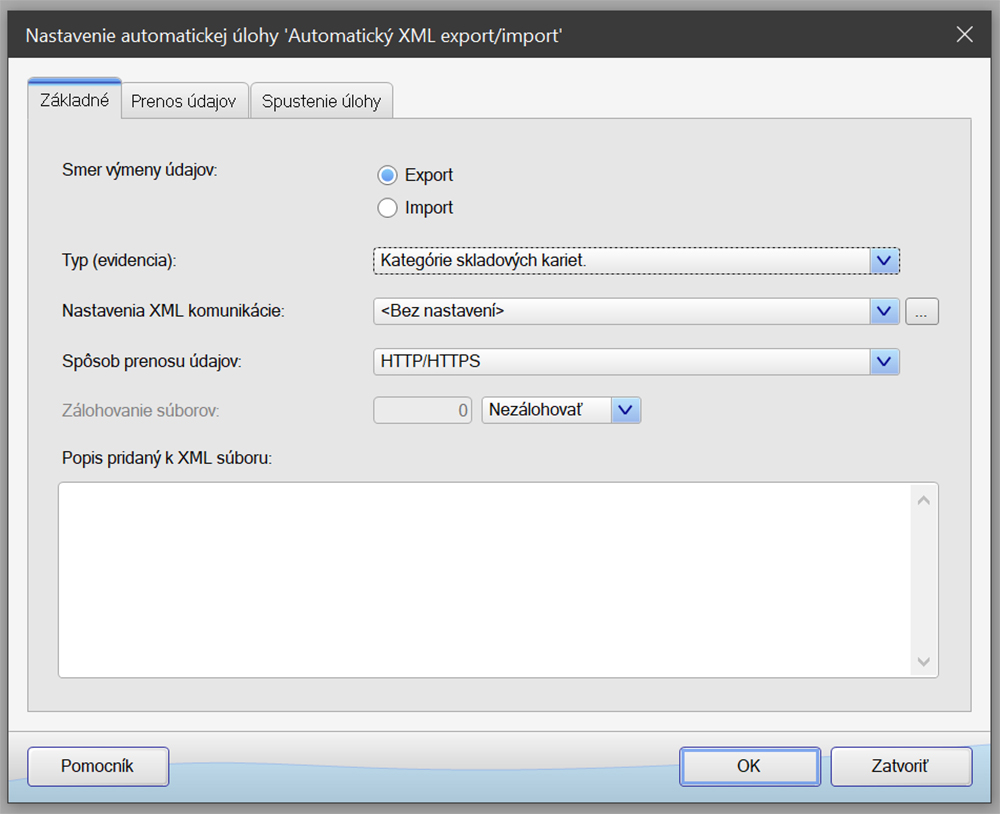





Kompatibilia pluginu
WordPress: 5.4.0+
WooCommerce: 4.2.0+
PHP: 7.2+
OBERON – Agenda firmy: 4.1.21.0+
Videonávod konfigurácie pluginu
Videonávod importu produktov





